【优质文档】电脑显示器经常出现花屏的解决方法-word范文 (2页)
显示器花屏自修方法2篇
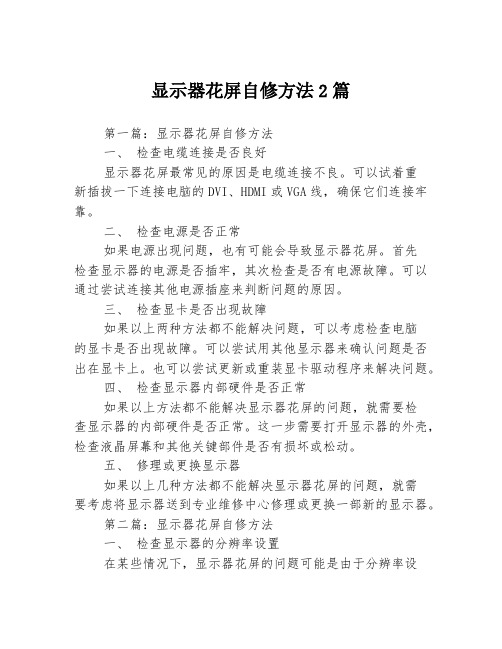
显示器花屏自修方法2篇第一篇:显示器花屏自修方法一、检查电缆连接是否良好显示器花屏最常见的原因是电缆连接不良。
可以试着重新插拔一下连接电脑的DVI、HDMI或VGA线,确保它们连接牢靠。
二、检查电源是否正常如果电源出现问题,也有可能会导致显示器花屏。
首先检查显示器的电源是否插牢,其次检查是否有电源故障。
可以通过尝试连接其他电源插座来判断问题的原因。
三、检查显卡是否出现故障如果以上两种方法都不能解决问题,可以考虑检查电脑的显卡是否出现故障。
可以尝试用其他显示器来确认问题是否出在显卡上。
也可以尝试更新或重装显卡驱动程序来解决问题。
四、检查显示器内部硬件是否正常如果以上方法都不能解决显示器花屏的问题,就需要检查显示器的内部硬件是否正常。
这一步需要打开显示器的外壳,检查液晶屏幕和其他关键部件是否有损坏或松动。
五、修理或更换显示器如果以上几种方法都不能解决显示器花屏的问题,就需要考虑将显示器送到专业维修中心修理或更换一部新的显示器。
第二篇:显示器花屏自修方法一、检查显示器的分辨率设置在某些情况下,显示器花屏的问题可能是由于分辨率设置不正确造成的。
可以尝试将分辨率设置为显示器所支持的最佳分辨率来解决问题。
二、检查显示器是否过热显示器过热可能会导致花屏或者其他显示问题。
可以尝试让显示器冷却一段时间,如果仍然出现问题,就需要打开显示器检查内部散热器是否正常运行。
三、更换显示器的数据线如果数据线损坏,也有可能会导致显示器花屏。
可以尝试更换数据线来解决问题。
四、将显示器连接到其他设备尝试将显示器连接到其他设备上,检查是否仍然出现花屏问题。
如果出现在其他设备上,那么问题就出在显示器上;如果没有出现问题,就需要检查电脑或其他设备的设置。
五、重新安装显示器驱动程序显示器驱动程序可能会出现问题,导致花屏等显示问题。
可以尝试重新安装显示器驱动程序解决问题。
总结:以上是对显示器花屏自修方法的介绍,可以根据具体情况选择相应的方法来解决问题。
电脑显示器出现花屏怎么办
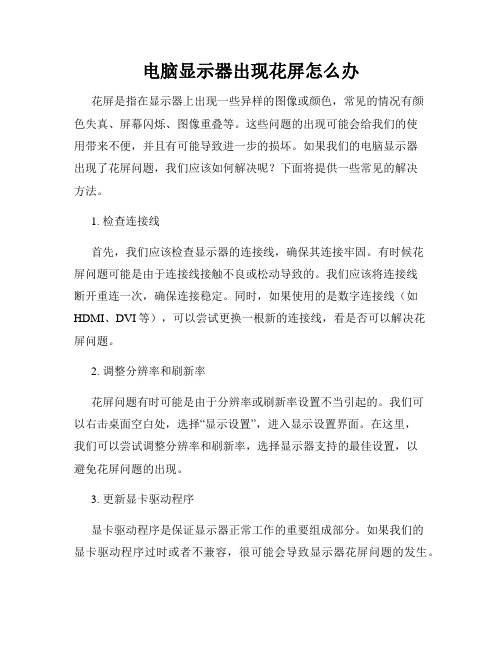
电脑显示器出现花屏怎么办花屏是指在显示器上出现一些异样的图像或颜色,常见的情况有颜色失真、屏幕闪烁、图像重叠等。
这些问题的出现可能会给我们的使用带来不便,并且有可能导致进一步的损坏。
如果我们的电脑显示器出现了花屏问题,我们应该如何解决呢?下面将提供一些常见的解决方法。
1. 检查连接线首先,我们应该检查显示器的连接线,确保其连接牢固。
有时候花屏问题可能是由于连接线接触不良或松动导致的。
我们应该将连接线断开重连一次,确保连接稳定。
同时,如果使用的是数字连接线(如HDMI、DVI等),可以尝试更换一根新的连接线,看是否可以解决花屏问题。
2. 调整分辨率和刷新率花屏问题有时可能是由于分辨率或刷新率设置不当引起的。
我们可以右击桌面空白处,选择“显示设置”,进入显示设置界面。
在这里,我们可以尝试调整分辨率和刷新率,选择显示器支持的最佳设置,以避免花屏问题的出现。
3. 更新显卡驱动程序显卡驱动程序是保证显示器正常工作的重要组成部分。
如果我们的显卡驱动程序过时或者不兼容,很可能会导致显示器花屏问题的发生。
我们可以通过访问显卡厂商的官方网站,下载最新的驱动程序并进行安装,以解决花屏问题。
4. 检查硬件故障如果以上措施都无法解决花屏问题,很可能是由于硬件故障引起的。
我们可以将电脑连接到另一台显示器上,查看是否仍然存在花屏问题。
如果是其他显示器也存在花屏问题,那么问题很可能出在显卡或其他硬件设备上。
这时,我们可以考虑联系专业的维修人员进行检修或更换相关硬件。
总结:当电脑显示器出现花屏问题时,我们可以通过检查连接线、调整分辨率和刷新率、更新显卡驱动程序等方法来尝试解决。
如果这些方法都无法解决问题,就需要考虑硬件故障的可能性,并寻求专业维修人员的帮助。
保持显示器的正常工作状态对于我们的工作和娱乐都非常重要,所以在遇到花屏问题时,我们应该及时采取措施解决,以确保正常使用。
电脑面花屏问题的解决方法
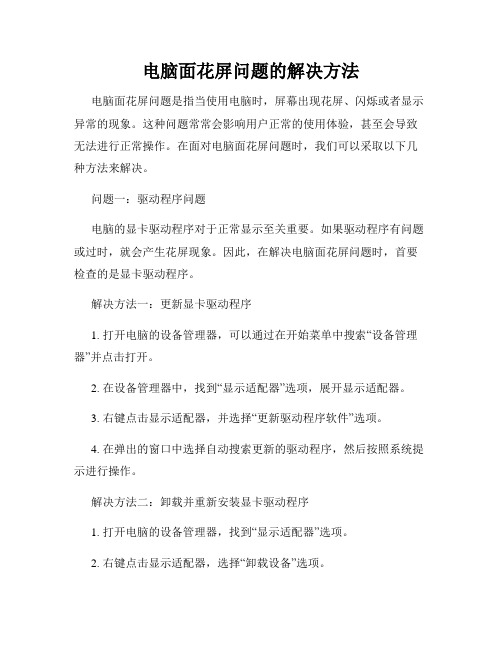
电脑面花屏问题的解决方法电脑面花屏问题是指当使用电脑时,屏幕出现花屏、闪烁或者显示异常的现象。
这种问题常常会影响用户正常的使用体验,甚至会导致无法进行正常操作。
在面对电脑面花屏问题时,我们可以采取以下几种方法来解决。
问题一:驱动程序问题电脑的显卡驱动程序对于正常显示至关重要。
如果驱动程序有问题或过时,就会产生花屏现象。
因此,在解决电脑面花屏问题时,首要检查的是显卡驱动程序。
解决方法一:更新显卡驱动程序1. 打开电脑的设备管理器,可以通过在开始菜单中搜索“设备管理器”并点击打开。
2. 在设备管理器中,找到“显示适配器”选项,展开显示适配器。
3. 右键点击显示适配器,并选择“更新驱动程序软件”选项。
4. 在弹出的窗口中选择自动搜索更新的驱动程序,然后按照系统提示进行操作。
解决方法二:卸载并重新安装显卡驱动程序1. 打开电脑的设备管理器,找到“显示适配器”选项。
2. 右键点击显示适配器,选择“卸载设备”选项。
3. 在卸载设备后,重新启动电脑。
4. 重新启动后,电脑会自动安装默认的显卡驱动程序,此时可以再次检查屏幕是否出现花屏问题。
问题二:硬件故障除了驱动程序问题外,电脑面花屏问题还可能是由于硬件故障引起的。
解决方法一:检查连接线1. 检查电脑与显示器之间连接的线材是否松动或者脏污。
2. 如果发现连接线松动,可以尝试重新插拔连接线。
3. 如果连接线脏污,可以使用干净的布轻轻擦拭连接线上的灰尘或污渍。
解决方法二:更换显示器1. 如果经过检查连接线后仍然出现花屏问题,可以尝试将电脑连接至另一台正常工作的显示器。
2. 如果更换显示器后,花屏问题得到解决,说明原显示器可能存在硬件故障,可以考虑更换显示器。
问题三:电脑过热电脑长时间工作或者散热不良都可能导致电脑过热,进而出现显示问题。
解决方法一:清洁电脑内部灰尘1. 先关闭电脑,并解除电源线插头。
2. 使用专用的电脑清洁喷气罐或软毛刷,清洁电脑内部的灰尘。
3. 特别注意清洁CPU散热器的风扇和散热片。
电脑显示屏出现花屏怎样解决
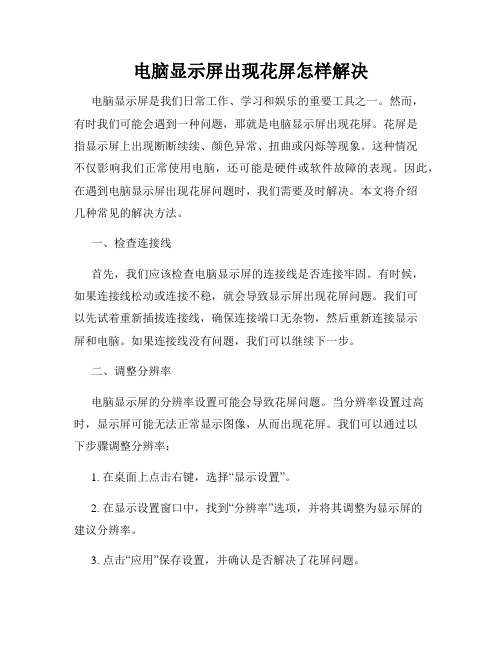
电脑显示屏出现花屏怎样解决电脑显示屏是我们日常工作、学习和娱乐的重要工具之一。
然而,有时我们可能会遇到一种问题,那就是电脑显示屏出现花屏。
花屏是指显示屏上出现断断续续、颜色异常、扭曲或闪烁等现象。
这种情况不仅影响我们正常使用电脑,还可能是硬件或软件故障的表现。
因此,在遇到电脑显示屏出现花屏问题时,我们需要及时解决。
本文将介绍几种常见的解决方法。
一、检查连接线首先,我们应该检查电脑显示屏的连接线是否连接牢固。
有时候,如果连接线松动或连接不稳,就会导致显示屏出现花屏问题。
我们可以先试着重新插拔连接线,确保连接端口无杂物,然后重新连接显示屏和电脑。
如果连接线没有问题,我们可以继续下一步。
二、调整分辨率电脑显示屏的分辨率设置可能会导致花屏问题。
当分辨率设置过高时,显示屏可能无法正常显示图像,从而出现花屏。
我们可以通过以下步骤调整分辨率:1. 在桌面上点击右键,选择“显示设置”。
2. 在显示设置窗口中,找到“分辨率”选项,并将其调整为显示屏的建议分辨率。
3. 点击“应用”保存设置,并确认是否解决了花屏问题。
三、更新显卡驱动程序显卡驱动程序是控制电脑显示屏正常工作的关键。
过时或损坏的显卡驱动程序可能会导致显示屏出现花屏问题。
我们可以通过以下步骤更新显卡驱动程序:1. 在开始菜单中搜索“设备管理器”并打开。
2. 在设备管理器窗口中,找到“显示适配器”选项,并展开显示适配器。
3. 右键点击显示适配器并选择“更新驱动程序”。
4. 根据系统提示选择自动更新或手动更新驱动程序。
5. 完成更新后,重新启动电脑,并检查花屏问题是否得到解决。
四、排除硬件故障如果经过以上方法仍然无法解决花屏问题,那么可能是硬件故障引起的。
我们可以通过以下方式进行排除:1. 将显示屏连接到其他电脑或设备上,查看是否出现了花屏问题。
如果在其他设备上显示正常,那么可能是电脑本身的问题。
2. 更换连接线,如果问题依然存在,可能是显示屏本身的故障。
五、寻求专业技术支持若经过上述方法仍然不能解决花屏问题,或者我们对硬件操作不熟悉,我们可以寻求专业技术支持。
如何解决电脑显示屏花屏

如何解决电脑显示屏花屏电脑显示屏花屏是指在使用电脑过程中,显示屏出现色彩异常、杂乱或者闪烁等问题。
这不仅影响到用户的正常使用,还可能给眼睛带来不适。
在这篇文章中,我将为你介绍一些解决电脑显示屏花屏问题的方法,希望对你有所帮助。
1. 调整显示设置首先,你可以尝试调整电脑的显示设置来解决花屏问题。
右键点击桌面空白处,选择“显示设置”,然后尝试以下操作:- 调整分辨率:尝试将分辨率调整为推荐数值,可能会有助于解决花屏问题。
- 更改刷新率:增加或减小刷新率,看看是否能够改善显示屏的问题。
- 调整亮度和对比度:适当调整亮度和对比度的设置,可能会减轻花屏情况。
2. 更换数据线或接口如果调整显示设置无效,花屏问题可能与数据线或接口有关。
你可以尝试以下方法:- 更换数据线:断定当前使用的数据线是否损坏或者不完好。
如果是的话,将其更换为新的数据线。
- 更换接口:考虑更换显示器的接口接口,比如VGA、HDMI等。
3. 清洁显示屏和连接口灰尘和污垢可能会导致显示屏花屏问题,因此你可以采取以下措施来清洁显示屏和连接口:- 用干净的柔软布轻轻擦拭显示屏表面,确保不会刮花屏幕。
- 用清洁剂喷在布上,再用布擦拭连接接口,确保连接口无尘污。
4. 更新显卡驱动程序显卡驱动程序的过期或不兼容可能会导致显示屏花屏。
你可以通过以下步骤来更新显卡驱动程序:- 按下Win + X组合键,选择“设备管理器”。
- 展开“显示适配器”选项。
右键点击显示适配器的名称,选择“更新驱动程序”。
- 选择自动更新驱动程序的选项,让计算机自动搜索、下载并安装最新版本的显卡驱动程序。
5. 检查硬件问题如果以上方法都无效,花屏问题可能与硬件存在故障有关。
你可以尝试以下方法:- 将电脑连接到另一个显示器上。
如果另一个显示器正常工作,那么问题可能出在原来的显示屏上。
- 检查电脑的内部连接线是否插入正确,并且正常连接到主板上。
- 如果你有能力,可以尝试拆卸显示器,并检查是否存在松动或损坏的组件。
【参考文档】电脑显示器经常花屏的解决方法-推荐word版 (2页)
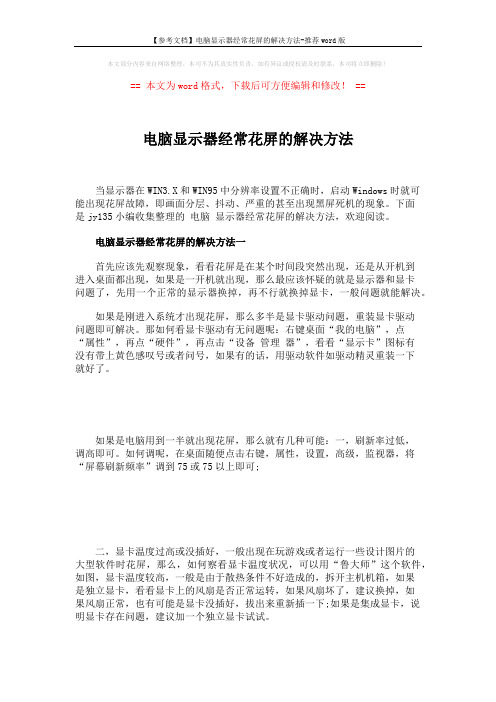
【参考文档】电脑显示器经常花屏的解决方法-推荐word版本文部分内容来自网络整理,本司不为其真实性负责,如有异议或侵权请及时联系,本司将立即删除!== 本文为word格式,下载后可方便编辑和修改! ==电脑显示器经常花屏的解决方法当显示器在WIN3.X和WIN95中分辨率设置不正确时,启动Windows时就可能出现花屏故障,即画面分层、抖动、严重的甚至出现黑屏死机的现象。
下面是jy135小编收集整理的电脑显示器经常花屏的解决方法,欢迎阅读。
电脑显示器经常花屏的解决方法一首先应该先观察现象,看看花屏是在某个时间段突然出现,还是从开机到进入桌面都出现,如果是一开机就出现,那么最应该怀疑的就是显示器和显卡问题了,先用一个正常的显示器换掉,再不行就换掉显卡,一般问题就能解决。
如果是刚进入系统才出现花屏,那么多半是显卡驱动问题,重装显卡驱动问题即可解决。
那如何看显卡驱动有无问题呢:右键桌面“我的电脑”,点“属性”,再点“硬件”,再点击“设备管理器”,看看“显示卡”图标有没有带上黄色感叹号或者问号,如果有的话,用驱动软件如驱动精灵重装一下就好了。
如果是电脑用到一半就出现花屏,那么就有几种可能:一,刷新率过低,调高即可。
如何调呢,在桌面随便点击右键,属性,设置,高级,监视器,将“屏幕刷新频率”调到75或75以上即可;二,显卡温度过高或没插好,一般出现在玩游戏或者运行一些设计图片的大型软件时花屏,那么,如何察看显卡温度状况,可以用“鲁大师”这个软件,如图,显卡温度较高,一般是由于散热条件不好造成的,拆开主机机箱,如果是独立显卡,看看显卡上的风扇是否正常运转,如果风扇坏了,建议换掉,如果风扇正常,也有可能是显卡没插好,拔出来重新插一下;如果是集成显卡,说明显卡存在问题,建议加一个独立显卡试试。
【参考文档】电脑出现条状花屏死机的解决方法word版本 (2页)

【参考文档】电脑出现条状花屏死机的解决方法word版本本文部分内容来自网络整理,本司不为其真实性负责,如有异议或侵权请及时联系,本司将立即删除!== 本文为word格式,下载后可方便编辑和修改! ==电脑出现条状花屏死机的解决方法开启超频软件后,如果显存频率超过了头,画面出现贴图错误、花屏现象就很正常了,严重时还会导致死机。
因为显存工作在非正常频率下,更高的频率只会使得其工作变得不稳定,特别是在数据读写时极易发生错误。
此时,我们只需降低或者回复默认频率即可。
下面是jy135小编收集整理的电脑出现条状花屏死机的解决方法,欢迎阅读。
电脑出现条状花屏死机的解决方法一:笔记本花屏原因一:驱动问题由于笔记本电脑的驱动程序并非显卡芯片公司编写,芯片公司在提供芯片后,驱动的问题就交给了笔记本电脑厂商自行编写,所以可能会存在一定的兼容性问题。
同时笔记本电脑驱动程度发布时间非常缓慢,一般为半年或者一年一更新。
解决的时候首先我们可以试着看看运行其它3D程序是否同样出现花屏、黑屏现象,如果问题消失则可认为是兼容性问题。
同时,驱动程序文件破损或丢失,都可能会导致显卡运行时出现假死机、花屏、黑屏等现象,解决这种问题只需卸载原有驱动程序之后,重新安装驱动程序即可。
笔记本花屏原因二:第三方软件开启超频软件后,如果显存频率超过了头,画面出现贴图错误、花屏现象就很正常了,严重时还会导致死机。
因为显存工作在非正常频率下,更高的频率只会使得其工作变得不稳定,特别是在数据读写时极易发生错误。
此时,我们只需降低或者回复默认频率即可。
当然,上述所说是我们在排查笔记本电脑花屏故障最基本的方法,如果经过调试故障依旧,我们就应该转从硬件方面入手了。
就笔者个人经验,出现笔记本电脑花屏的现象一般都是硬件问题,软件问题则在兼容性方面比较多。
笔记本花屏原因三: LCD信号线接触不良这是我们检查硬件的第一步。
花屏、黑屏现象无规律的出现,或者在轻拍和按压键盘表面之后故障消失,这往往是由于LCD信号线与接口接触不良造成的结果。
如何解决电脑显示屏花屏显示异常花纹

如何解决电脑显示屏花屏显示异常花纹电脑显示屏花屏是指在显示屏上出现异常花纹或图案,这可能会对用户的视觉体验和工作效率造成严重影响。
然而,我们不必过于担忧,因为有一些解决方法可以帮助我们解决这个问题。
本文将介绍几种可能的原因和相应的解决方案,以帮助读者解决电脑显示屏花屏问题。
1. 检查显示器连接线首先,我们需要检查电脑显示器的连接线。
松动或不良连接可能会导致显示屏花屏现象。
请确保显示器的电源线和视频连接线牢固连接。
尝试重新插拔连接线,并确保它们连接正确,没有损坏或断裂。
2. 调整刷新率和分辨率过高的刷新率和不匹配的分辨率也可能导致显示屏花屏。
在Windows操作系统中,您可以通过右击桌面空白处,选择“显示设置”来调整显示器的刷新率和分辨率。
尝试将刷新率调整为适合您显示器的数值,并将分辨率设置为显示器支持的标准分辨率。
3. 升级或还原显示驱动程序显示驱动程序的问题也可能是显示屏花屏的原因之一。
您可以尝试升级显示驱动程序,以获得更稳定和兼容的版本。
通过访问电脑制造商或显卡制造商的官方网站,您可以找到并下载最新的显示驱动程序。
另外,如果您最近升级了显示驱动程序,可能会导致问题,请考虑回退到之前的版本来解决此问题。
4. 检查硬件故障花屏问题也可能是由于硬件故障引起的。
例如,显卡故障或显示器本身的故障可能导致显示屏花屏。
在这种情况下,建议您将电脑送往专业的维修中心进行检查和修复。
5. 消除电磁干扰电磁干扰也是可能导致显示屏花屏的原因之一。
电磁场强大的设备(如扬声器、手机或微波炉)可能会干扰显示屏的正常运行。
尽量将这些设备远离显示器,以减少干扰。
另外,您还可以将显示器与电源线保持一定距离,避免电源线本身的电磁干扰。
总结通过检查显示器连接线,调整刷新率和分辨率,升级或还原显示驱动程序,检查硬件故障以及消除电磁干扰等方法,我们可以解决电脑显示屏花屏问题。
请根据您遇到的具体情况尝试这些解决方案,并记得如果问题仍然存在,最好向专业技术人员寻求帮助。
- 1、下载文档前请自行甄别文档内容的完整性,平台不提供额外的编辑、内容补充、找答案等附加服务。
- 2、"仅部分预览"的文档,不可在线预览部分如存在完整性等问题,可反馈申请退款(可完整预览的文档不适用该条件!)。
- 3、如文档侵犯您的权益,请联系客服反馈,我们会尽快为您处理(人工客服工作时间:9:00-18:30)。
【优质文档】电脑显示器经常出现花屏的解决方法-word范文
本文部分内容来自网络整理,本司不为其真实性负责,如有异议或侵权请及时联系,本司将立即删除!
== 本文为word格式,下载后可方便编辑和修改! ==
电脑显示器经常出现花屏的解决方法
检查显示器的分辨率或刷新率是否设置过高。
液晶显示器的分辨率一般低
于CRT显示器,若超过厂家推荐的最佳分辨率,则有可能出现花屏的现象。
下
面是jy135小编收集整理的电脑显示器经常出现花屏的解决方法,欢迎阅读。
电脑显示器经常出现花屏的解决方法一:
一.电脑挂机产生花屏
故障现象:晚上挂机,睡醒的时候开电脑的屏幕,已经变成256色了。
我
只好重启计算机,在启动机器的时候,一直出现花屏,而且频率还很多。
因为
显卡是早期买的,我想问一下,是不是显卡不兼容,还是其他原因。
分析解决:试一下进入安全模式看看是否还花屏,现在天汽比较热,可能
是由于长时间挂机,内部器件工作温度过高而引起损坏,也可能是显示驱动问题,(还有一点可能性小,那就是显示器信号接头接触不良或有针损坏)看一下
在机器很长时间不工作后再开机还会不会出现问题,如果还是就请卸掉显卡驱动,看看花屏不,如果仍然不行请重装一遍系统看看。
如果还不行,可以借个
相同型号显示卡,使用替换法看看。
二.电脑系统启动花屏
故障现象:最近我的电脑每次一启动就出现花屏现象,进入系统以后显示
器的刷新率都改变了。
重新启动电脑以后再进入系统,问题又消失了。
但关机
以后再启动故障又重新出现,请问这是什么原因?
分析解决:这是显卡出了问题。
首先,请专业人员把显卡拔下来,用毛刷
拭掉AGP插槽里面的灰尘,再用橡皮擦把显卡金手指擦干净,然后清理显卡风
扇上的灰尘。
如果风扇损坏或工作不正常,可以更换一个新的显卡风扇。
最后
把显卡重新插回主板AGP插槽,系统启动后再重新安装显卡驱动程序,应该可
以解决问题。
其次:
1.显示卡与中文系统冲突,有些显示卡与中文系统冲突,在退出中文系统
时会出现花屏,击键无反应,类似死机,可以用输入ModeC080可解决。
